文章詳情頁
win10系統管理系統圖標的操作方法
瀏覽:134日期:2023-03-24 13:34:30
在我們使用電腦的時候,系統的狀態欄中會顯示一些功能圖標,點擊狀態欄的控制中心圖標就會打開操作界面了,其中可以控制一些系統功能的開關,不過有時候用戶發現想要使用的功能沒有顯示出來,這樣就表示系統圖標的顯示權限被關閉了,我們可以在個性化設置中管理想要顯示的一些系統圖標,只是很多用戶還不知道在win10系統中要如何操作管理,那么在接下來的教程中小編就跟大家分享一下win10系統管理系統圖標的具體操作方法吧,感興趣的朋友不妨一起來看看這篇教程。
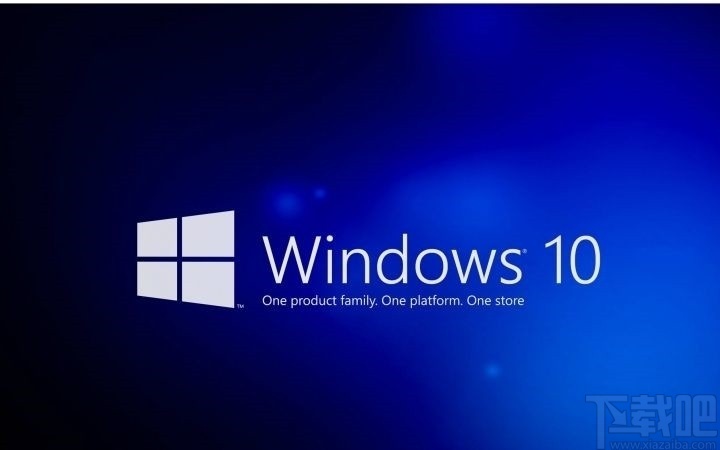
1.首先第一步需要打開系統的設置界面,在這個設置界面可以看到有個性化設置模塊,需要點擊進入到其中。
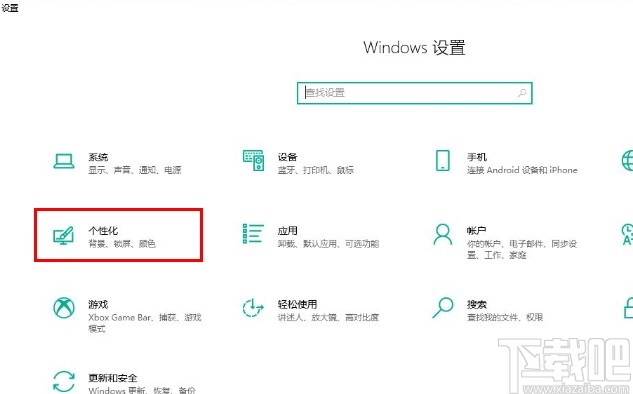
2.接下來在個性化設置界面的左邊,找到任務欄這個選項,如下圖中所示,點擊切換到其中。
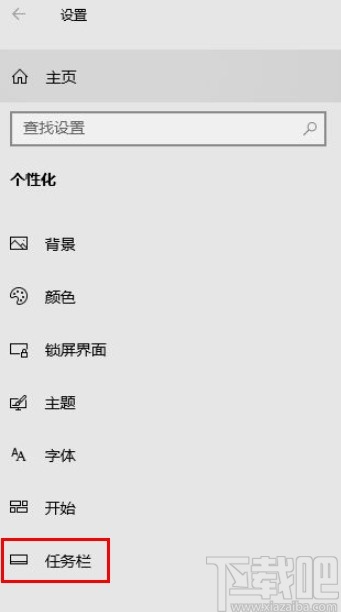
3.切換到任務欄的設置界面之后,我們可以看到有“打開或關閉系統圖標”這個選項,點擊之后可以進入到管理系統圖標的界面。
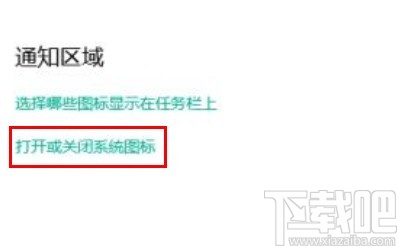
4.最后在出現的界面中,我們根據自己的需求選擇要顯示哪些系統圖標以及要關閉哪些系統圖標,點擊它們右邊的開關進行控制即可,開關顯示為關的話就不顯示圖標,為開的時候表示顯示這個圖標。
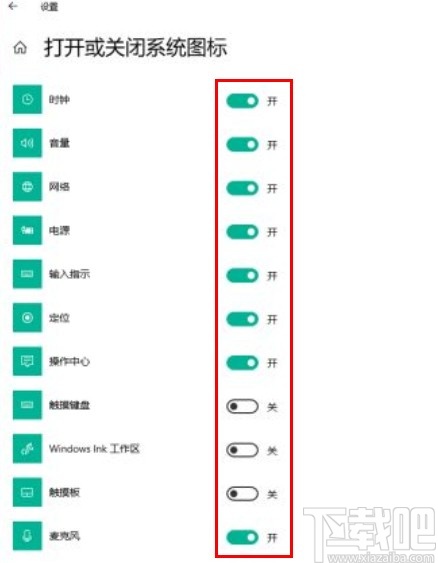
以上就是小編今天跟大家分享的使用win10系統的時候管理顯示的系統圖標的具體操作方法,有需要的朋友趕緊試一試這個方法吧,希望這篇教程能夠幫助到大家。
相關文章:
1. 如何純凈安裝win10系統?uefi模式下純凈安裝win10系統圖文教程2. Win10系統電腦桌面圖標有藍底怎么去除?3. Win10系統下Runtimebroker.exe進程占用CPU過高怎么辦?4. 在Win10系統如何組建局域網?局域網組建方法5. Win10系統有必要經常進行更新嗎?Win10系統經常更新好嗎?6. Win10系統Microsoft store打不開的解決方法7. Win10系統鼠標的光標旁有個圓圈一直轉怎么辦?8. Win10系統如何取消遠程桌面賬戶密碼登錄?9. 比較老的電腦裝XP系統還是Win10系統更好?10. Win10系統不會查看自己的電腦配置怎么辦?Win10系統查看配置教程
排行榜

 網公網安備
網公網安備